¡Ocho tareas de mantenimiento de WordPress para realizar regularmente!
Publicado: 2021-05-27¡WordPress, un poco como un automóvil, necesita un mantenimiento regular para que siga funcionando de la mejor manera! Sin embargo, con el tiempo siempre escaso, puede ser difícil ver las tareas de mantenimiento en su sitio web de WordPress como una prioridad. Para ayudar, hemos resumido las diez principales tareas de mantenimiento que debe realizar en orden de prioridad para que sepa en qué concentrarse y con qué frecuencia.
1. Haz una copia de seguridad de tu sitio web
¡Esta es la parte superior de nuestra lista de mantenimiento y por una buena razón! Un desastre puede afectar su sitio web de WordPress en cualquier momento y, sin una copia de seguridad de alta calidad, podría enfrentarse al hecho de que su sitio web debe reconstruirse completamente desde cero sin una.
Los sitios web de WordPress pueden fallar o dañarse sin posibilidad de reparación por varias razones:
- Hackear
- Inyección de código malicioso
- corrupción de la base de datos
- Complemento/corrupción del tema
- Error de actualización principal
- Error de usuario
Si solo quita una cosa de este artículo, ¡debería ser una copia de seguridad de su sitio web! Eche un vistazo a nuestra guía completa sobre cómo hacer una copia de seguridad de WordPress para obtener más información.
2. Actualice su núcleo de WordPress
WordPress está en constante evolución. Las actualizaciones menores se publican varias veces al año, principalmente para abordar problemas de seguridad y otros errores, mientras que las actualizaciones principales generalmente se publican dos veces al año. Estas importantes actualizaciones incluyen nuevas características que a menudo vale la pena tener. Además, normalmente se aseguran de que WordPress se mantenga un paso por delante desde una perspectiva de seguridad, lo que significa que, a menos que su sitio esté ejecutando la última versión de WordPress, corre el riesgo de que pueda ser explotado por un pirata informático que esté utilizando una vulnerabilidad conocida para apuntar. sitios

WordPress ahora puede actualizarse automáticamente, pero a veces puede encontrar incompatibilidades entre temas/complementos y la última versión de WordPress. Como tal, puede tener más sentido instalar manualmente estas actualizaciones, habiendo realizado primero una copia de seguridad de su sitio. Esto le permite la oportunidad de probar su sitio y asegurarse de que todo funciona como se espera. Otra opción es alojar su sitio con un host administrado de WordPress como Pressidium, que se encarga del proceso de actualización por usted.
3. Actualice sus complementos de WordPress
De la misma manera que debe asegurarse de actualizar su núcleo de WordPress, también debe mantenerse al tanto de la actualización de sus complementos. Los complementos tienden a actualizarse con mucha más frecuencia que WordPress, por lo que no es inusual ver complementos con actualizaciones semanales o incluso más frecuentes. El motivo de estas actualizaciones es, al igual que con WordPress Core, una combinación de actualizaciones de funciones y parches de seguridad. Los complementos con vulnerabilidades de seguridad son el objetivo favorito de los piratas informáticos, así que no se arriesgue y asegúrese de estar al tanto de esas actualizaciones.
Dicho esto, puede ser difícil encontrar el tiempo para iniciar sesión constantemente en su sitio para buscar actualizaciones de complementos. Debido a esto, WordPress ahora le permite configurarlos para que se actualicen automáticamente. Sin embargo, al igual que la actualización automática de su núcleo, esto a veces puede significar que surge una incompatibilidad de la que no está al tanto si no actualizó manualmente y luego probó su sitio después. Una mejor manera de hacer esto es usar un sistema como Manage WP que proporciona un tablero que le permite monitorear su sitio (o sitios) y actualizar sus complementos a través de este tablero de manera controlada.

O bien, puede usar un host de WordPress administrado como Pressidium que también proporciona un panel desde el que puede ver e instalar actualizaciones.
4. Actualice su tema de WordPress
Lo sentimos, ¡hemos llegado a una sección de actualizaciones intensivas en nuestra guía para mantener WordPress! Sin embargo, este es el último y uno que a menudo se olvida … actualizar su tema. Así como los complementos pueden desarrollar vulnerabilidades de seguridad, también lo puede hacer su tema. Entonces, cuando esté revisando las actualizaciones, verifique que esté usando la última versión de su tema y actualice si no.
5. Cambia tu contraseña de WordPress
Incluso si está utilizando una contraseña segura para su sitio, vale la pena actualizarla de vez en cuando. Y, mientras lo hace, cambie la contraseña de su cuenta FTP y la contraseña de su base de datos de WordPress.
Utilice siempre una contraseña segura (una que haya sido generada aleatoriamente). La mejor manera de hacer esto es usar un administrador de contraseñas como 1Password. Aún mejor, el administrador de contraseñas almacenará de forma segura su contraseña y lo ayudará a iniciar sesión automáticamente, lo que significa que realmente puede usar una contraseña fuerte y difícil de escribir/recordar. Consulte nuestra guía de administradores de contraseñas aquí.
6. Pruebe sus formularios de WordPress
¿Tiene algún formulario en su sitio web? Si es así, es una excelente práctica probarlos de vez en cuando para asegurarse de que se envíen como se esperaba y de que reciba una notificación de este envío.
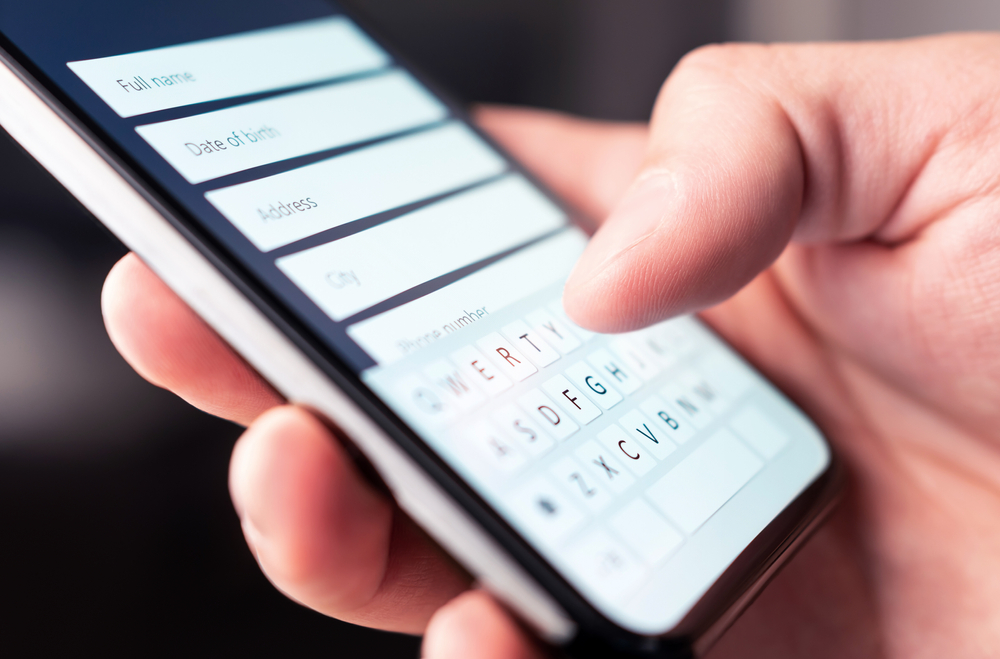
Los formularios pueden tener la mala costumbre de dejar de funcionar aleatoriamente y, si depende de su sitio web (por ejemplo, está promocionando su negocio), lo último que desea es descubrir que se ha perdido un montón de consultas gracias a un error errante en los formularios de su sitio web.
7. Verifique la velocidad de carga de su sitio
Un sitio web lento es una mala noticia, así que asegúrese de que su sitio se cargue rápidamente. La mejor manera de probar su sitio es usando una herramienta como la Prueba de velocidad del sitio web de Pingdom.
Si funciona lentamente, consulte este artículo que proporciona algunas posibles causas y soluciones al problema.
8. Comprobar y eliminar comentarios de spam
Si tiene un blog que tiene una sección de comentarios, vale la pena echarle un vistazo de vez en cuando. Elimine los comentarios de spam y verifique que los comentarios que se han publicado sean legítimos. Si está utilizando un sistema como Akismet, asegúrese de que los comentarios marcados como spam sean de hecho spam. No desea que los comentarios legítimos terminen en su carpeta de correo no deseado.
9. Pruebe su sitio
Sí, dijimos que teníamos ocho tareas de mantenimiento para que las realizara, pero aquí hay una última y rápida... ¡pruebe su sitio! Puede parecer simple (y por lo tanto pasado por alto), pero diríjase a su sitio y haga clic. ¿Funciona como se esperaba? ¿Están funcionando los enlaces? ¿Las imágenes se ven nítidas y claras? Consulte el sitio en su tableta, así como en su teléfono y computadora portátil. ¿Funciona correctamente el elemento de respuesta móvil? Finalmente, ¿la información de su sitio está actualizada? Por ejemplo, ¿horario de apertura o precios? La información incorrecta se refleja negativamente en una empresa, así que realice un análisis rápido y asegúrese de que las cosas se vean correctas.
Mantener un sitio web a veces puede parecer un poco desalentador, pero vale la pena hacerlo. El mejor enfoque es tomarse 20 minutos más o menos cada semana para realizar algunas de las tareas anteriores en lugar de descuidar su sitio durante meses. Es más fácil solucionar problemas menores que terminar con un problema completo porque actualiza todo de una sola vez. Su sitio web puede ser un bien valioso, ¡así que cuídelo!
